ดาวน์โหลด Noto Fonts สำหรับ Windows 10
เมื่อห้าปีที่แล้ว Google ได้เริ่มโครงการเพื่อสร้างแบบอักษรที่ครอบคลุมทุกภาษา ในขั้นต้น Google ต้องการใช้ใน Android และ Chrome OS เพื่อให้แบบอักษรดูเหมือนกันในประเทศต่างๆ ทั่วโลก ตระกูลแบบอักษรของ Google มีชื่อว่า "Noto" และตอนนี้ก็สามารถใช้ได้สำหรับทุกคน
โฆษณา
ชื่อ "โนโตะ" ย่อมาจาก เลขที่ มากกว่า ถึงฟู เต้าหู้ที่คุณอาจจะหรืออาจจะไม่รู้ว่าเป็นอาหารที่ทำจากถั่วเหลืองและหั่นเป็นชิ้น เมื่อคอมพิวเตอร์ของคุณไม่มีแบบอักษรที่ต้องการในการแสดงตัวอักษรหรือข้อความ Unicode อื่นๆ แบบอักษรเหล่านี้จะแสดงด้วยอักขระที่มีลักษณะคล้ายกล่องขนาดเล็กบนหน้า เนื่องจากแบบอักษรที่ใช้ไม่มีอักขระ Unicode เหล่านั้น จึงถูกแทนที่ด้วยบล็อกคล้ายเต้าหู้:

ตระกูลฟอนต์ Noto ควรแก้ไขปัญหานี้เนื่องจากฟอนต์ Noto รองรับ Unicode อย่างเต็มรูปแบบ โดยสามารถแสดงอักขระใน 800 ภาษา รวมถึงอักขระพิเศษและอิโมจิที่เป็นไปได้ทั้งหมด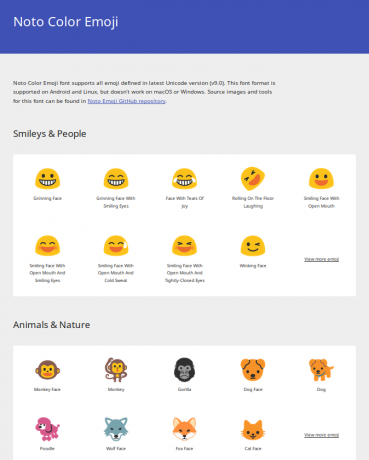
ทั้งตระกูลฟอนต์สามารถดาวน์โหลดได้ฟรี Noto เป็นแบบอักษรที่ฉันโปรดปรานใน Linux แล้ว ตอนนี้เรามาดูวิธีรับตระกูลฟอนต์ Noto ใน Windows 10
- เปิดไลบรารีออนไลน์ของ Google Fonts ในเบราว์เซอร์ของคุณโดยใช้ลิงก์ต่อไปนี้:
Noto Fonts
- คลิกปุ่ม "ดาวน์โหลดแบบอักษรทั้งหมด" ทางด้านขวา โปรดทราบว่าไฟล์ ZIP นี้มีขนาดใหญ่ (470+ MB) เนื่องจากแบบอักษรมีอักขระ Unicode ทั้งหมด:
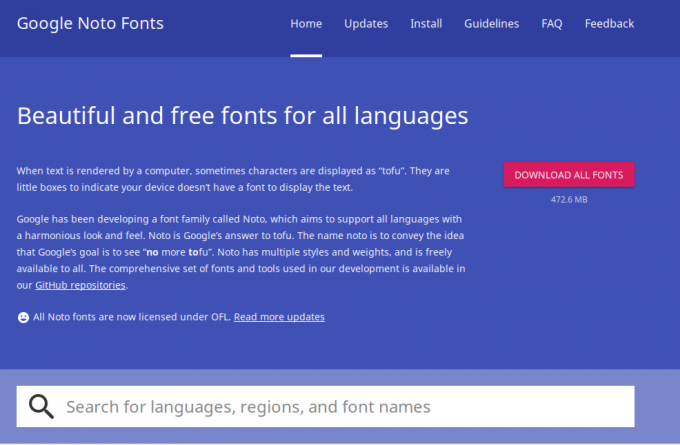
- แยกเนื้อหาของไฟล์เก็บถาวรลงในโฟลเดอร์ที่คุณต้องการ:
- ตอนนี้เปิดแผงควบคุมแล้วไปที่
แผงควบคุม\ลักษณะที่ปรากฏและการตั้งค่าส่วนบุคคล\แบบอักษร
โฟลเดอร์ต่อไปนี้จะปรากฏขึ้น:

- ลากแบบอักษรที่คุณดาวน์โหลดจากตำแหน่งที่คุณแตกไฟล์แล้ววางลงในโฟลเดอร์แบบอักษร:


ตอนนี้คุณสามารถใช้ในแอพใดก็ได้ เช่น Word หรือ Notepad แค่นั้นแหละ!

